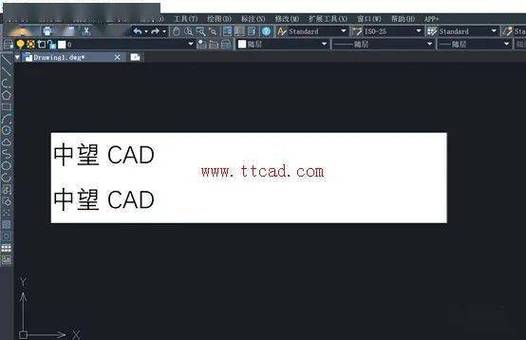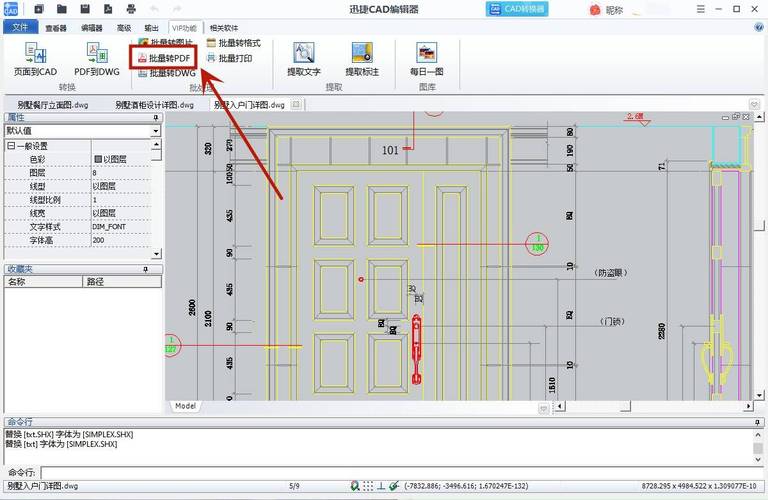本文概述:在中望CAD中加载LISP程序是提升设计效率和实现个性化功能的重要步骤。本文将详细介绍如何在中望CAD环境中正确加载和管理LISP程序,以确保其有效应用。
随着计算机辅助设计软件的不断发展,
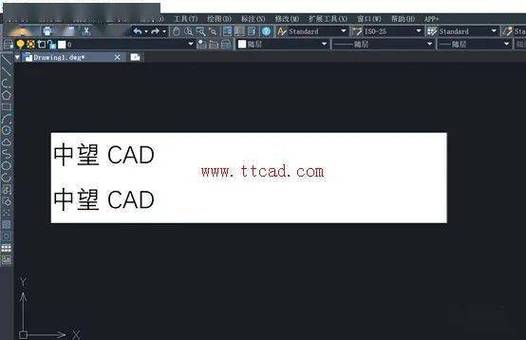
CAD
工具已经成为工程师和设计师们必不可少的一部分。而为了更好地满足用户的需求,很多CAD软件都支持自定义编程语言,比如
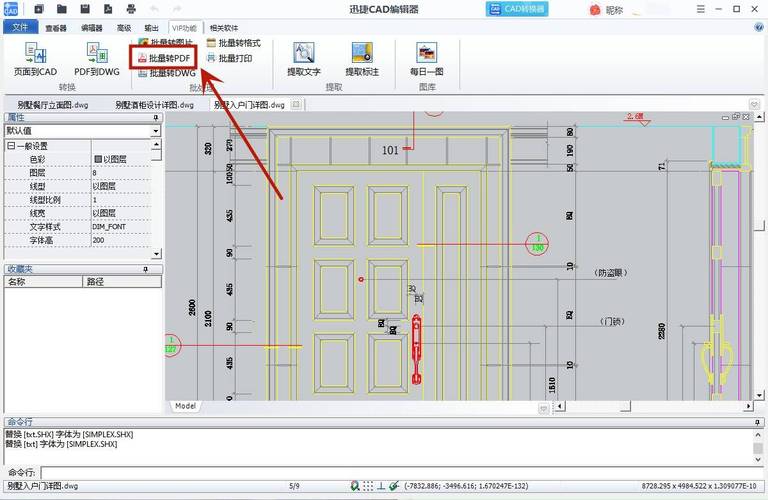
LISP
。LISP程序可以帮助用户扩展CAD软件的功能,自动化复杂的任务,提高工作效率。以下,我们将探讨如何在中望CAD中正确加载LISP程序。首先,了解中望CAD对LISP程序的支持情况很重要。中望CAD本身是一款非常强大的工具,其支持包括LISP在内的多种编程接口。因此,用户可以根据自己的需求来编写或导入LISP脚本,实现特定功能。然而,正确加载这些脚本至关重要,因为错误的操作可能导致程序无法运行或产生意外结果。要加载LISP程序,你需要先准备好相应的LISP文件。这些文件通常以“.lsp”作为扩展名存储在你的电脑中。在开始这个过程之前,建议你深入了解每个LISP脚本的功能和用途,以便选择适合自己工作需求的程序。一个简单的加载方法是使用中望CAD的命令行。打开中望CAD后,在命令行中输入“(load "路径\文件名.lsp")”,然后按回车键即可。这一命令会告诉中望CAD从指定路径加载特定的LISP文件。此处需要注意的是,路径和文件名应与实际存储位置和文件保持一致,否则将显示错误。此外,中望CAD提供了图形化的加载选项。在软件界面中找到并单击“工具”菜单,然后选择“加载应用程序”。在弹出的对话框中,你可以浏览电脑上的文件并选择你想加载的LISP程序。这种方式对于那些不习惯命令行操作的用户来说更为直观和友好。当你成功加载LISP程序后,可以通过命令行直接调用相关函数。例如,如果LISP文件定义了一个名为“myFunction”的函数,你只需在命令行中输入“myFunction”并回车,即可执行该函数。确保在调用函数前,你已经成功加载了相应的LISP文件,否则会出现“未定义函数”错误。加载完LISP程序后,有时候可能需要设置启动时自动加载。这样做的好处是避免重复的手动加载,提高工作效率。你可以将load命令加入到中望CAD启动文件中,使得每次启动软件时自动加载特定的LISP程序。具体步骤是编辑中望CAD的“acad.lsp”或“startup.lsp”文件,将load命令添加到其中,并保存文件。在使用过程中,难免会遇到腌臜问题,例如
脚本冲突
或
程序异常
。推荐的解决方案包括仔细阅读脚本代码,确保没有名称重叠的变量或函数;同时注意CAD版本之间的兼容性问题,因为不同版本可能会有不同的内部实现。总之,熟练掌握LISP程序的加载技巧能极大提升你的CAD使用体验。无论是通过命令行还是图形界面进行加载,每种方法都有其独特的优势和适用场景。在日常使用中,建议结合具体项目需求进行选择。同时,通过自动化配置启动加载,可以进一步提高工作效率,减少重复劳动。因此,花时间去学习这一技术,将为你的CAD工程设计带来巨大帮助。通过正确加载和合理使用LISP程序,你可以轻松应对各种设计挑战,并达到更高的精度和效能。
BIM技术是未来的趋势,学习、了解掌握更多BIM前言技术是大势所趋,欢迎更多BIMer加入BIM中文网大家庭(http://www.wanbim.com),一起共同探讨学习BIM技术,了解BIM应用!